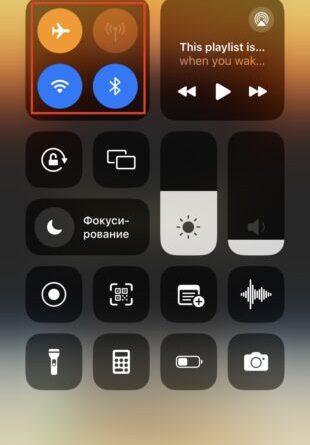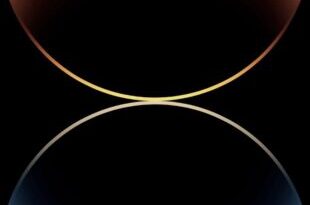Как поделиться паролем от Wi-Fi на iPhone
1. Как поделиться паролем от Wi‑Fi на iPhone через общий доступ
- Сложность: легко.
- Какие устройства поддерживаются: iPhone, iPad, Mac.
Стандартная функция общего доступа позволяет делиться паролями беспроводных сетей без каких‑либо усилий. Правда, сработает это только если у человека устройство Apple и вы есть друг у друга в контактах (включая почту из аккаунта Apple ID).
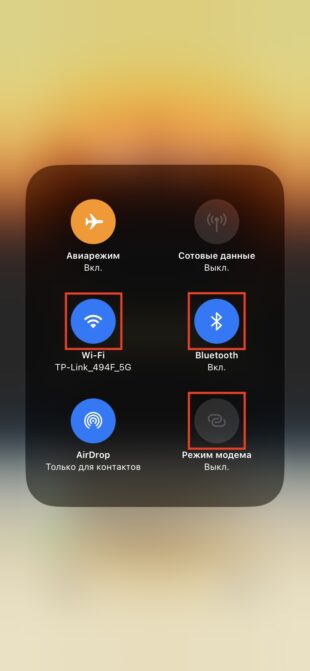
Откройте «Пункт управления» свайпом из правого верхнего угла вниз и убедитесь, что на вашем iPhone отключён режим модема, а Wi‑Fi и Bluetooth активированы на обоих устройствах.
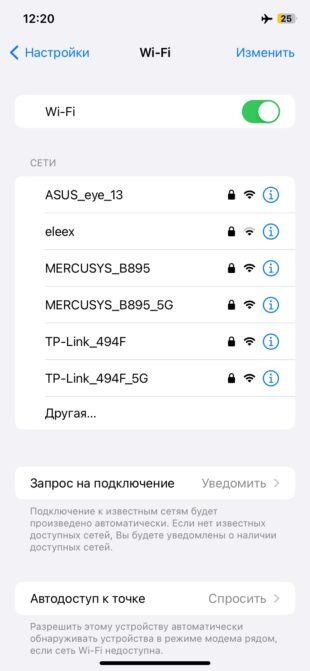
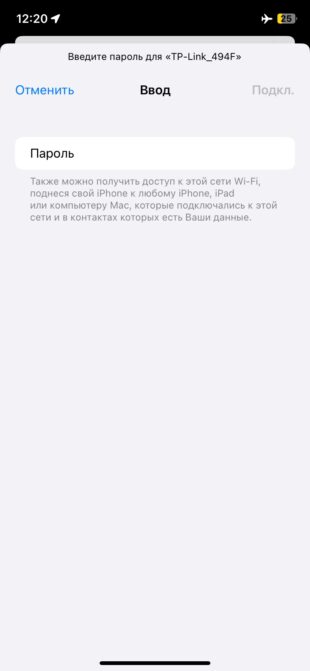
Попросите друга зайти в «Настройки» → Wi‑Fi и подключиться к вашей сети, чтобы открылось поле ввода пароля.
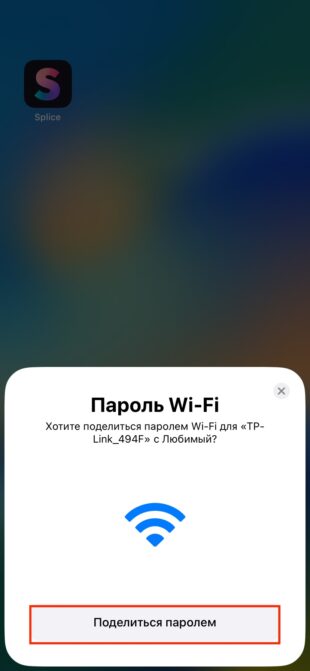
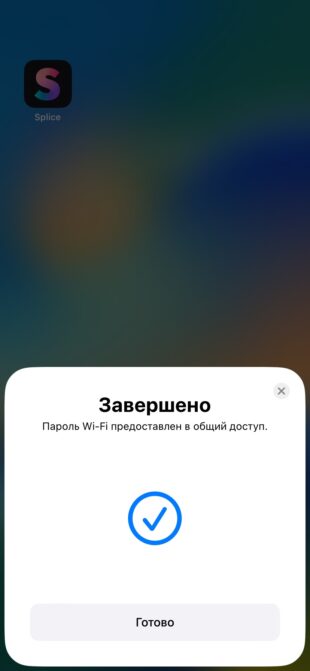
Поднесите свой iPhone к устройству другого человека, и у вас на экране появится предложение поделиться паролем. Согласитесь, и гаджет друга сразу же подсоединится к вашей сети.
2. Как поделиться паролем от Wi‑Fi на iPhone из настроек
- Сложность: легко.
- Какие устройства поддерживаются: любые.
Если забыли или не знаете свой пароль, его легко узнать в настройках, а затем сообщить другому человеку. Прелесть способа в том, что так можно поделиться паролем с владельцем любого устройства.
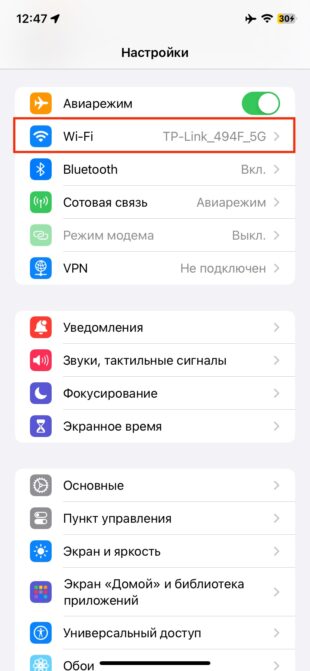

Перейдите в «Настройки» → Wi‑Fi и откройте сеть, к которой подключены.

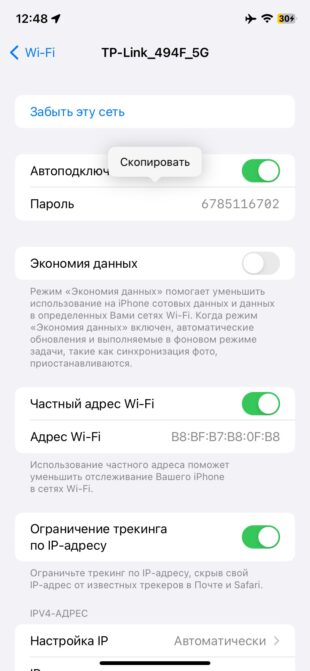
Коснитесь строки «Пароль», чтобы отобразить комбинацию. После этого нажмите «Скопировать» и отправьте код через мессенджер или любым другим способом. Либо же просто продиктуйте или покажите пароль человеку.
3. Как поделиться паролем от Wi‑Fi на iPhone через QR‑код
- Сложность: средне.
- Какие устройства поддерживаются: iPhone, iPad, Android‑девайсы.
Данный способ чуть сложнее в подготовке, зато очень удобен в процессе, когда вы, собственно, делитесь паролем. Подходит для любых устройств, которые имеют камеру. Для подключения нужно лишь отсканировать QR‑код, который создаётся через стандартное средство автоматизации «Команды».
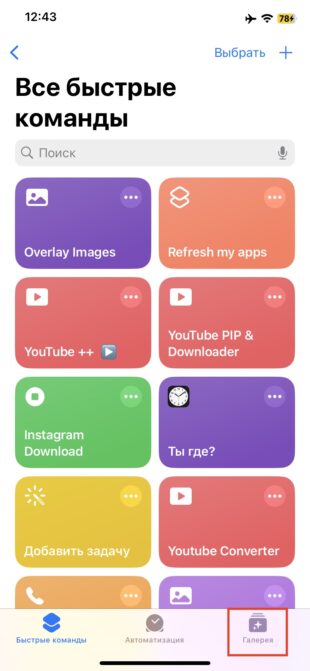
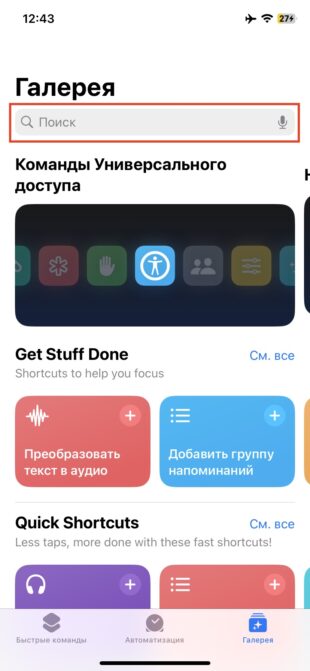
Запустите «Команды», переключитесь на вкладку «Галерея» и откройте поиск.
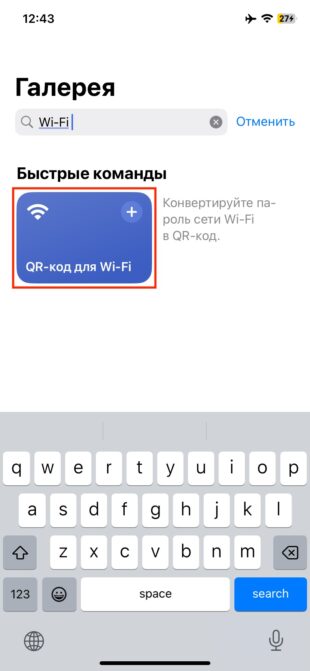
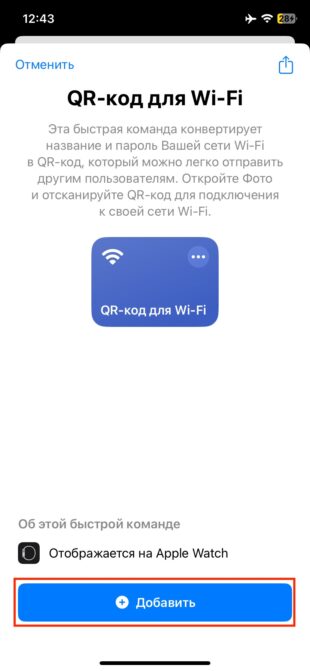
Вбейте слово Wi‑Fi, выберите «QR‑код для Wi‑Fi» и нажмите «Добавить». Команда появится на главной вкладке.

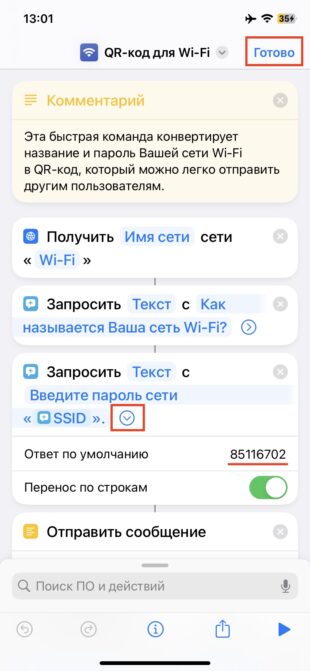
Перейдите в редактирование команды и раскройте блок с SSID, далее впишите в поле «Ответ по умолчанию» пароль от своей сети Wi‑Fi и нажмите «Готово». Узнать комбинацию можно с помощью предыдущего способа.
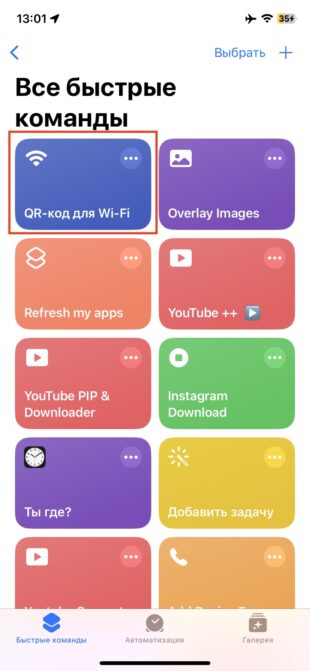
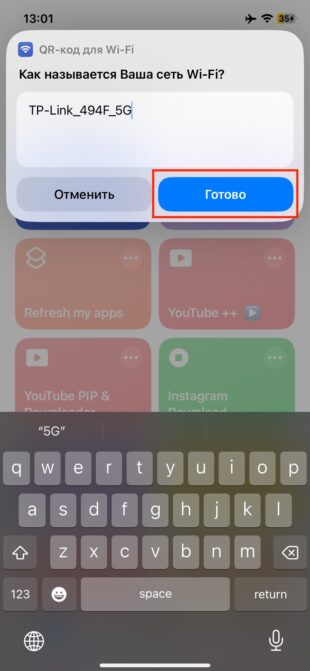
Теперь, когда команда настроена, запустите её с главного экрана и подтвердите название сети.
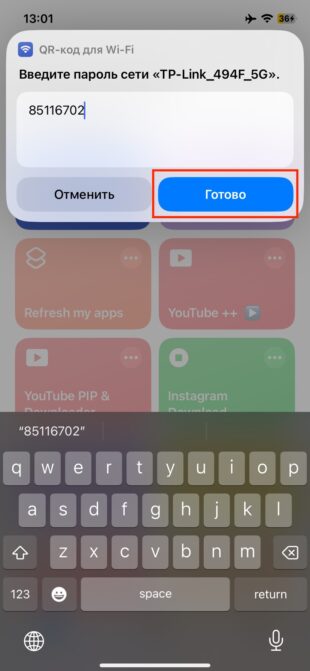

Затем подтвердите пароль, и на экране появится QR‑код для подключения.
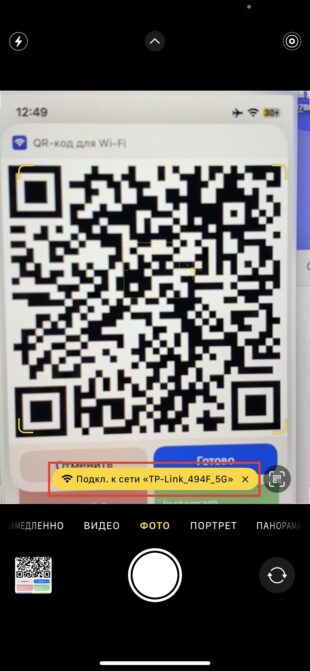
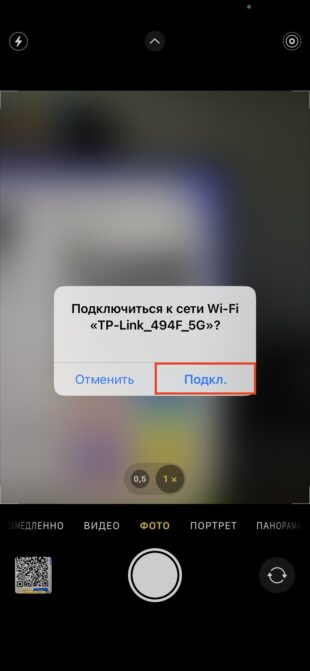
Попросите человека навести камеру его устройства на ваш экран и нажать «Подключиться к сети», а затем подтвердить действие.
Может пригодиться 🧐